方法 1 – 将数字转换为文本格式以在 Excel 中添加前导零步骤:
在数字开头插入撇号(‘),在前面加0。撇号不会显示在单元格中,但如果您尝试使用单元格进行计算,则会抛出错误。
在所有单元格中添加撇号并手动添加必要的零。
注释:
在前面添加撇号会将数字转换为文本格式。所以,你不能用它们进行任何计算,在单元格的左上角,您将看到一个绿色的小箭头符号。单击箭头后,您将收到一条消息“数字存储为文本”。要按原样继续,请单击选项“忽略错误”使用此方法不会使其他单元自动化。替代步骤:
选择该列的单元格。转到顶部功能区的数字选项卡。打开下拉菜单。选择文本选项。
单元格将转换为文本格式。您可以在数字前面添加必要的零。
方法 2 – 使用自定义格式步骤:
选择包含数字的单元格。转到“主页”选项卡功能区,然后单击数字组右下角的箭头。
您将看到一个名为设置单元格格式的窗口。留在数字选项卡中,然后转到自定义选项。在类型框中,输入0000以生成 4 位数字。按确定按钮。
输出列已转换为带前导零的四位数字。
注释:
数字将保留数字格式。如果将它们复制并粘贴为值,它们将丢失格式。在公式栏中,您将看到原始值。您可以通过格式中零的数量来控制需要的位数。高于指定位数的数字不会受到影响。方法 3 – 使用与号 (&) 符号步骤:
在单元格C5中插入以下公式:="00"&B5这将在单元格 B5 的数字前面添加两个零。
复制公式并将其粘贴到其他单元格中或使用填充柄。
注释:
这会将值转换为文本。无论其现有长度如何,该公式都会向所有值添加两个前导零,因此不会使它们具有相同的长度。方法 4 – 利用 Excel 函数在数字前面补零案例 4.1 – 使用 REPT 函数语法:
=REPT(文本,number_times)
文本:将重复的文本或字符
Number_times:重复文本的次数。
步骤:
在单元格C5中输入此公式。=REPT(0,2)&B5
将公式复制并粘贴到其他单元格中。
让我们修改公式,使所有结果至少有六个字符长。
将此公式插入单元格 C5 中。=IF((LEN(B5)<6),REPT(0,6-LEN(B5))&B5,B5)
公式说明:
LEN(B5):计算单元格B5中的字符数LEN(B5)<6:条件是单元格B5中的字符数小于66-LEN(B5):返回使数字变为 6 位所需的值。REPT(0,6-LEN(B5))&B5:在单元格B5前面添加所需的零=IF((LEN(B5)<6),REPT(0,6-LEN(B5))&B5,B5):将公式封装在 IF 函数中以忽略已经是六位数字的数字长或者更长。使用填充句柄图标或快捷方式将公式复制并粘贴到其他单元格。
注释:
由于单元格保持数字格式,您可以将它们用于任何计算。案例 4.2 – 使用 TEXT 函数语法
=文本(值,format_text)
值:您要转换为文本的值
Format_text:您要使用的格式。
步骤:
将此公式插入单元格C5=TEXT(B5,"0000")这会将单元格 B5 的值转换为 文本 格式,并添加必要的零以使其成为 4 位数字。
使用填充手柄图标或快捷键Ctrl + C 和Ctrl + V将公式复制并粘贴到其他单元格。
案例 4.3 – 使用 CONCAT 或 CONCATENATE 函数步骤:
在单元格 C5 中插入以下公式:=CONCAT("00",B5)
使用填充句柄图标将公式复制并粘贴到其他单元格。
注意:
这只会向所有单元格添加两个零。
案例 4.4 – 使用 RIGHT 函数语法
=RIGHT(文本,[num_chars])
文本:从中提取的值。
Num_chars:将从右侧提取的字符数。省略此项仅返回最后一个字符。
步骤:
在单元格 C5 中插入以下公式。=RIGHT("00"&B5,4)
使用填充句柄图标将公式复制并粘贴到其他单元格。
此公式将修剪超过四位数的数字,并为单位数输入返回三位数。
案例 4.5 – 使用 BASE 函数语法:
=BASE(数字,基数,[min_length])
数字:要转换的数字。它必须是整数值并且= 0。
基数:数字将转换为的基数。必须是整数 >=2 或 <=36。
Min_length:字符串的最小长度
步骤:
在单元格 C5 中插入以下公式。=BASE(B5,10,4)
使用填充句柄图标将公式复制并粘贴到其他单元格。
方法 5 – 使用 Power Query 工具转到数据选项卡,选择获取数据,然后选择启动 Power Query 编辑器。
您将看到一个名为 Power Query 编辑器的窗口。转到主页选项卡,单击新源下拉菜单,然后选择Excel 工作簿。选择一个工作簿并从中提取数据。
选择选项输入数据并手动输入数据。
通过粘贴工作簿中的数据或手动输入数据来创建列。按确定。
转到添加列选项卡并选择自定义列选项。
您将看到一个自定义列窗口。为列命名。插入下面给出的公式:=Text.PadStart([Number],4,"0")按确定。
您将得到一个包含您选择的名称的列,其中单元格至少有四位数字。选择关闭并加载。
您将在新工作表中得到一个包含结果的表格。
要记住的事情在前面使用撇号会将数字转换为文本格式,并且您必须手动在前面添加零。自定义格式是添加零和生成相同数字的最有用的选项。将数字格式化为文本将允许您在前面添加零,但会妨碍计算。REPT函数将添加指定数量的零,无论位数有多少。结合使用REPT、LEN 和 IF函数可以获得更好的结果。TEXT函数有效地应用了自定义格式。CONCAT 函数还将添加给定数量的零,无论位数有多少。RIGHT 和 BASE 函数使数字具有相同的位数。Power Query将有助于从外部源提取数据并对其进行格式化。